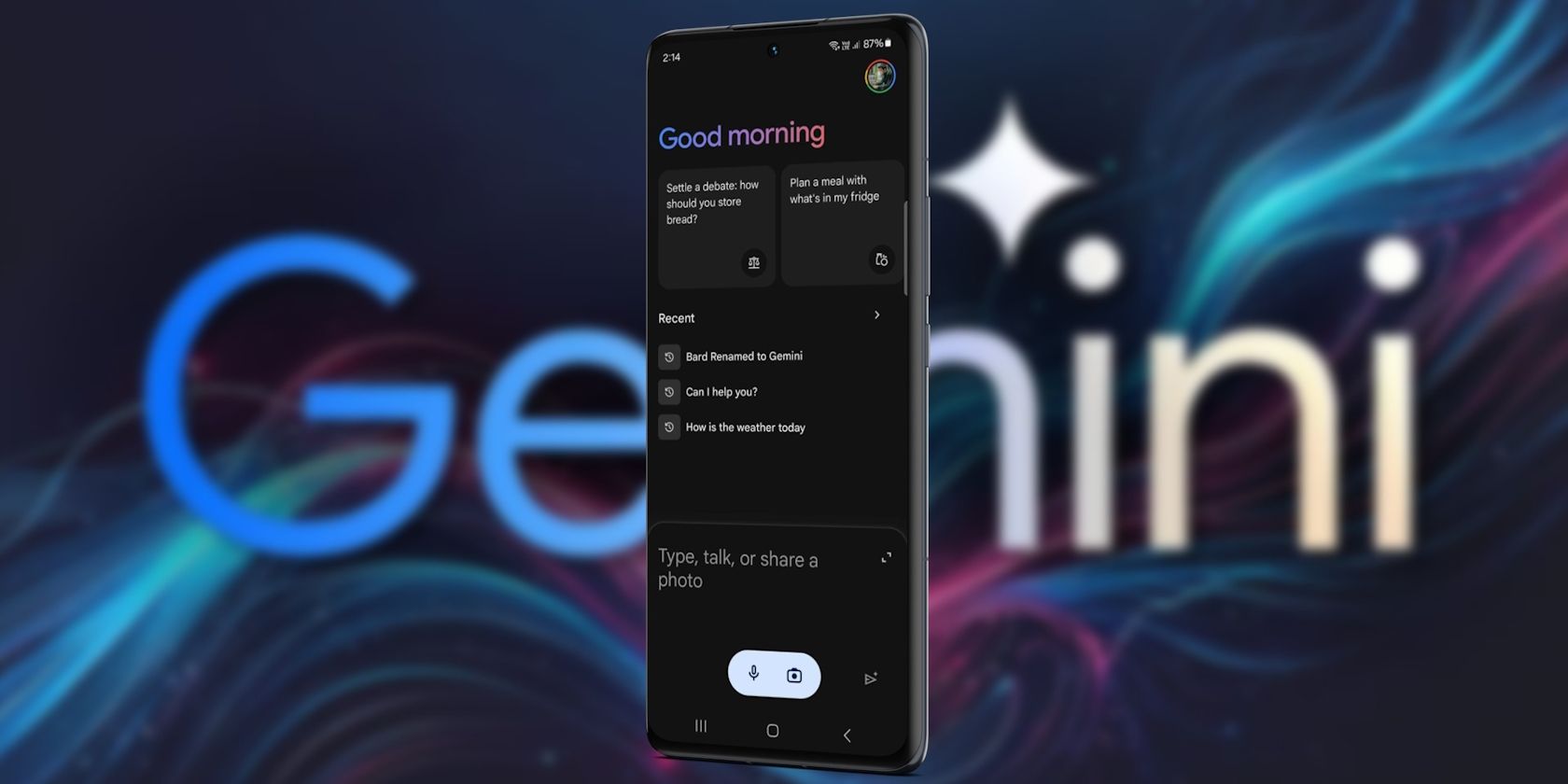
Najważniejsze informacje
- Aplikacja Bard zmieniła nazwę na Google Gemini i jest dostępna jako samodzielna aplikacja na urządzenia mobilne z systemem Android.
- Google umożliwia ustawienie Gemini jako domyślnego asystenta, ponieważ zawiera w sobie funkcje znane z Asystenta Google.
- Jeśli wolisz tradycyjnego Asystenta Google, możesz do niego powrócić, jednak stracisz wtedy dostęp do aplikacji Gemini.
Sztuczna inteligencja od Google, wcześniej znana jako Bard, teraz pod nazwą Google Gemini, trafiła na urządzenia z systemem Android. Dzięki dedykowanej aplikacji, Gemini może zastąpić Asystenta Google jako domyślny asystent w Twoim smartfonie. Jest to unikalna możliwość, której na razie nie oferuje żaden inny chatbot oparty na sztucznej inteligencji.
Jak ustawić Gemini jako domyślnego asystenta
W lutym 2024 roku, Google przemianowało Barda na Gemini i wprowadziło dedykowaną aplikację mobilną, która daje możliwość korzystania z Gemini zamiast Asystenta Google na urządzeniach z systemem Android. Jeżeli korzystasz z Asystenta Google jako domyślnego asystenta, wystarczy pobrać i zainstalować aplikację Gemini ze sklepu Google Play, aby go zamienić.
Pobierz:Google Gemini (Bezpłatnie)
Obecnie usługa Google Gemini jest dostępna tylko w Stanach Zjednoczonych. W najbliższych tygodniach planowane jest udostępnienie jej w kolejnych lokalizacjach i językach.
Jeśli na Twoim telefonie Samsung jako asystent działa Bixby Voice lub inny, musisz najpierw ustawić Asystenta Google jako domyślnego. Aby to zrobić, przejdź do Ustawienia > Aplikacje > Domyślne aplikacje > Aplikacja asystenta cyfrowego > Aplikacja asystenta urządzenia i wybierz opcję Google.
Uruchom aplikację Google Gemini, przeczytaj wyświetlane komunikaty i dotknij Rozpocznij > Więcej > Zgadzam się. Od tego momentu, wywołując asystenta w standardowy sposób, czyli mówiąc „Hej Google” lub wciskając przycisk Początek, zamiast Asystenta Google zobaczysz logo Gemini.
Możesz teraz zadawać pytania, tworzyć przypomnienia i otrzymywać pomoc w wykonywaniu różnych zadań. Na przykład, po wypowiedzeniu komendy „Hej Google, jaka jest dziś pogoda?”, Gemini poda Ci prognozę, podobnie jak robiłby to Asystent Google.
Ważne jest, aby pamiętać, że funkcje Asystenta Google są wbudowane w Gemini. Oznacza to, że gdy użyjesz poleceń głosowych takich jak „otwórz aplikację” lub „wyślij wiadomość”, Asystent Google przejmie zadanie od Gemini.
Jak wrócić do Asystenta Google
Powrót do Asystenta Google jest bardzo prosty, jeśli nie przypadł Ci do gustu Gemini. Pamiętaj jednak, że decydując się na to, stracisz możliwość korzystania z Gemini jako chatbota opartego na AI i będziesz musiał przejść przez ponowną konfigurację, aby Asystent Google ponownie stał się domyślnym asystentem.
Aby to zrobić:
- Otwórz aplikację Google Gemini.
- Kliknij ikonę swojego profilu, która znajduje się w prawym górnym rogu ekranu.
- Przejdź do Ustawienia > Asystenci cyfrowi z Google i wybierz Asystent Google.
- W odpowiedzi na prośbę o potwierdzenie, kliknij opcję Przełącz.
Jak wspomniano wcześniej, funkcje Asystenta Google są zintegrowane z Gemini. Możesz je wyłączyć w Ustawieniach Gemini > Funkcje Asystenta Google w Gemini, ale nie jest to zalecane.
Pomimo tego, że Asystent Google jest bardziej podstawowym pomocnikiem, w porównaniu do Gemini, który imponuje zaawansowanymi możliwościami sztucznej inteligencji, ten pierwszy jest w stanie wykonywać zadania na urządzeniu, z którymi ten drugi jeszcze nie może sobie poradzić.
Z czasem możesz zacząć preferować zaawansowane funkcje AI Gemini, ale w obecnej formie Asystent Google nadal pozostaje bardzo przydatny na urządzeniach z systemem Android. Domyślne ustawienia w Gemini pozwalają na korzystanie z zalet obu tych rozwiązań.
newsblog.pl
Maciej – redaktor, pasjonat technologii i samozwańczy pogromca błędów w systemie Windows. Zna Linuxa lepiej niż własną lodówkę, a kawa to jego główne źródło zasilania. Pisze, testuje, naprawia – i czasem nawet wyłącza i włącza ponownie. W wolnych chwilach udaje, że odpoczywa, ale i tak kończy z laptopem na kolanach.